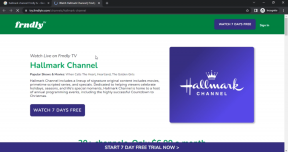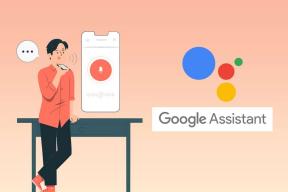Поправи Немогућност повезивања са прокси сервером у оперативном систему Виндовс 10
Мисцелланеа / / November 28, 2021
Исправите немогућност повезивања са прокси сервером у оперативном систему Виндовс 10: Прокси сервер је сервер који делује као посредник између вашег рачунара и других сервера. Тренутно је ваш систем конфигурисан да користи прокси, али Гоогле Цхроме не може да се повеже са њим.

Ево неколико предлога: Ако користите прокси сервер, проверите подешавања проксија или контактирајте администратора мреже да бисте се уверили да прокси сервер ради. Ако не верујете да би требало да користите прокси сервер, прилагодите подешавања проксија: Идите у Цхроме мени – Подешавања – Прикажи напредна подешавања… – Промените подешавања проксија… – ЛАН подешавања и поништите избор „Користи прокси сервер за свој ЛАН“ поље за потврду. Грешка 130 (нет:: ЕРР_ПРОКСИ_ЦОННЕЦТИОН_ФАИЛЕД): Веза са прокси сервером није успела.
Проблеми изазвани проки вирусом:
Виндовс није могао аутоматски да открије подешавања проксија ове мреже.
Не могу да се повежем на интернет, грешка: не могу да пронађем прокси сервер.
Порука о грешци: Није могуће повезати се са прокси сервером.
Фирефок: Прокси сервер одбија везе
Прокси сервер не реагује.
Веза је прекинута
Веза је ресетована
Садржај
- Поправите немогућност повезивања са прокси сервером у оперативном систему Виндовс 10
- Метод 1: Онемогућите подешавања проксија
- Метод 2: Ресетујте Интернет подешавања
- Метод 3: Ажурирајте Гоогле Цхроме
- Метод 4: Покрените Нетсх Винсоцк Ресет Цомманд
- Метод 5: Промените ДНС адресу
- Метод 6: Избришите кључ регистра прокси сервера
- Метод 7: Покрените ЦЦлеанер
- Метод 8: Ресетујте Цхроме прегледач
Поправите немогућност повезивања са прокси сервером у оперативном систему Виндовс 10
Метод 1: Онемогућите подешавања проксија
1. Притисните тастер Виндовс + Р, а затим откуцајте мсцонфиг и кликните на ОК.

2. Изаберите боот таб и квачица Сафе Боот. Затим кликните на Примени и ОК.

3. Сада поново покрените рачунар и он ће се покренути Безбедни режим.
4. Када се систем покрене у безбедном режиму, притисните тастер Виндовс + Р и откуцајте инетцпл.цпл.

5. Притисните Ок да отворите Интернет Пропертиес и одатле пређите на Картица Везе.
6. Кликните на ЛАН подешавања дугме на дну испод подешавања локалне мреже (ЛАН).

7. Опозовите избор „Користите проки сервер за своју ЛАН мрежу“. Затим кликните на ОК.

8. Поново отворите мсцонфиг и поништите избор Безбедно покретање опцију, а затим кликните на Примени, а затим на ОК.
9. Поново покрените рачунар да бисте сачували промене.
Метод 2: Ресетујте Интернет подешавања
1. Притисните тастер Виндовс + Р, а затим откуцајте инетцпл.цпл и притисните ентер да отворите Интернет Пропертиес.

2. У прозору Интернет подешавања, пређите на Напредно таб.
3. Кликните на Ресет и Интернет Екплорер ће покренути процес ресетовања.

4. Поново покрените рачунар и проверите да ли сте у могућности поправити Није могуће повезати се са прокси сервером у оперативном систему Виндовс 10.
Метод 3: Ажурирајте Гоогле Цхроме
1. Отворите Гоогле Цхроме, а затим кликните на три вертикалне тачке (Мени) у горњем десном углу.

2. Из менија изаберите Помоћ затим кликните на „О Гоогле Цхроме-у“.
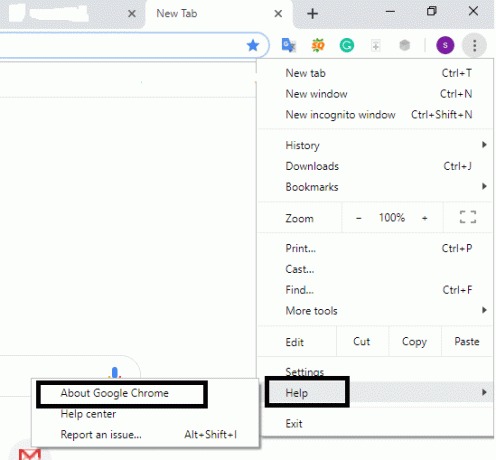
3. Ово ће отворити нову страницу на којој ће Цхроме проверити да ли постоје ажурирања.
4. Ако се пронађу ажурирања, обавезно инсталирајте најновији прегледач кликом на ажурирање дугме.

5. Када завршите, поново покрените рачунар да бисте сачували промене.
Метод 4: Покрените Нетсх Винсоцк Ресет Цомманд
1. Кликните десним тастером миша на дугме Виндовс и изаберите „Командни редак (Администратор).“

2. Сада унесите следеће и притисните ентер после сваког:
ипцонфиг /флусхднс
нбтстат –р
нетсх инт ип ресет
нетсх винсоцк ресет

3. Поново покрените да бисте применили промене.
Чини се да команда Нетсх Винсоцк Ресет поправити грешку немогућности повезивања са прокси сервером.
Метод 5: Промените ДНС адресу
Понекад неважећи или нетачни ДНС такође може узроковати „немогућа конекција на интернет сервер” грешка у оперативном систему Виндовс 10. Дакле, најбољи начин да решите овај проблем је да пређете на ОпенДНС или Гоогле ДНС на Виндовс рачунару. Дакле, без даљег одлагања, да видимо како се пребацити на Гоогле ДНС у оперативном систему Виндовс 10 да би поправити Није могуће повезати се са грешком прокси сервера.
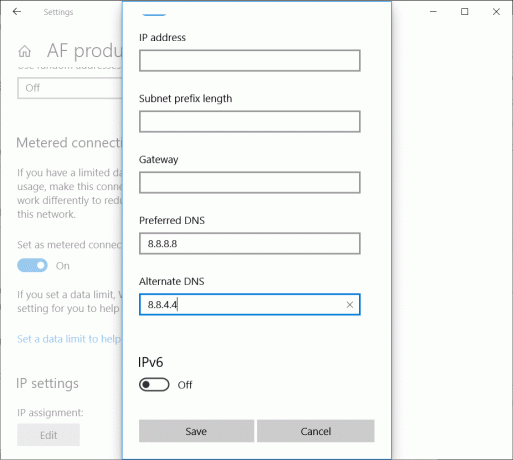
Метод 6: Избришите кључ регистра прокси сервера
1. Притисните тастер Виндовс + Р, а затим откуцајте регедит и притисните Ентер да отворите уређивач регистра.

2. Идите до следећег кључа регистратора:
ХКЕИ_ЦУРРЕНТ_УСЕР\Софтваре\Мицрософт\Виндовс\ЦуррентВерсион\Интернет Сеттингс
3. Изаберите Интернет подешавања, а затим кликните десним тастером миша на ПрокиЕнабле кључ (у прозору са десне стране) и изаберите Избриши.

4. Пратите горњи корак за Кључ прокси сервера такође.
5. Затворите све и поново покрените рачунар да бисте сачували промене.
Метод 7: Покрените ЦЦлеанер
Ако вам горњи метод није помогао, покретање ЦЦлеанер-а би могло бити од помоћи:
1. Преузмите и инсталирајте ЦЦлеанер.
2. Двапут кликните на сетуп.еке да бисте започели инсталацију.

3. Кликните на Дугме за инсталирање да започнете инсталацију ЦЦлеанер-а. Пратите упутства на екрану да бисте довршили инсталацију.

4. Покрените апликацију и у менију са леве стране изаберите Обичај.
5. Сада погледајте да ли треба да означите нешто друго осим подразумеваних подешавања. Када завршите, кликните на Анализирај.

6. Када је анализа завршена, кликните на „Покрените ЦЦлеанер” дугме.

7. Пустите ЦЦлеанер да ради својим током и ово ће обрисати сву кеш меморију и колачиће на вашем систему.
8. Сада, да бисте додатно очистили систем, изаберите Картица регистратора, и проверите следеће.

9. Када завршите, кликните на „Скенирајте за проблеме” и дозволите ЦЦлеанер-у да скенира.
10. ЦЦлеанер ће приказати тренутне проблеме са Виндовс Регистри, једноставно кликните на Поправите изабране проблеме дугме.

11. Када ЦЦлеанер пита „Желите ли резервне копије измена у регистру?” изаберите Да.
12. Када се резервна копија заврши, изаберите Поправи све изабране проблеме.
13. Поново покрените рачунар да бисте сачували промене.
Чини се да овај метод Поправи Немогућност повезивања са прокси сервером у оперативном систему Виндовс 10 у неким случајевима када је систем погођен због малвера или вируса. У супротном, ако имате антивирусне или малвер скенере треће стране, можете их користити и за уклањање малвер програма из вашег система. Требало би да скенирате свој систем антивирусним софтвером и одмах се решите нежељеног малвера или вируса.
Метод 8: Ресетујте Цхроме прегледач
Да бисте вратили Гоогле Цхроме на подразумевана подешавања, следите доле наведене кораке:
1. Кликните на икона са три тачке доступно у горњем десном углу.

2. Кликните на Дугме за подешавања из менија се отвара.

3. Померите се надоле на дну странице Подешавања и кликните Напредно.

4. Чим кликнете на Напредно, са леве стране кликните на „Ресетујте и очистите“.
5. Сада уу картици Ресетовање и чишћење кликните на Вратите подешавања на оригиналне подразумеване вредности.
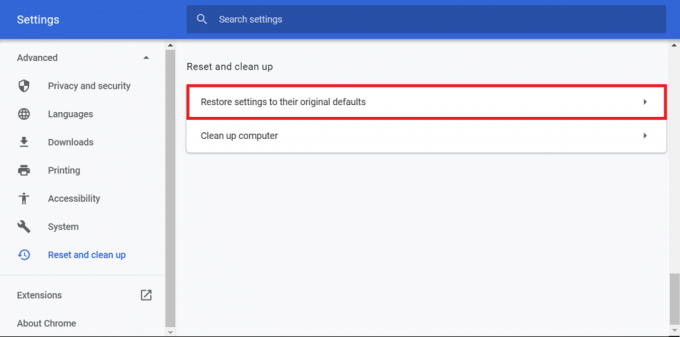
6. У наставку ће се отворити дијалог који ће вам дати све детаље о томе шта ће вратити Цхроме подешавања.
Белешка: Пре него што наставите, пажљиво прочитајте дате информације јер након тога може доћи до губитка неких важних информација или података.

7. Након што се уверите да желите да вратите Цхроме на оригинална подешавања, кликните на Ресетујте подешавања дугме.
Када сте покушали да га онемогућите преко ЛАН подешавања, али се појављује у светло сивој боји и не дозвољава да се било шта промени? Или не можете да промените подешавања проксија? Опозовите избор у пољу за потврду у ЛАН поставкама, а поље се вратило? Покрените Малваребитес Анти-Малваре да уклоните руткит или малвер са вашег рачунара.
Надам се да су горе наведени кораци били од помоћи и да сте у могућности поправити Није могуће повезати се са прокси сервером у оперативном систему Виндовс 10 грешка, али ако и даље имате питања у вези са овом објавом, слободно их питајте у коментарима.